来源:小编 更新:2024-10-29 02:15:38
用手机看

随着电脑使用时间的增长,系统可能会出现各种问题,如运行缓慢、频繁死机等。这时,重装系统成为了解决问题的有效方法。本文将详细介绍如何使用Widows 7重装系统光盘,帮助您轻松恢复电脑活力。
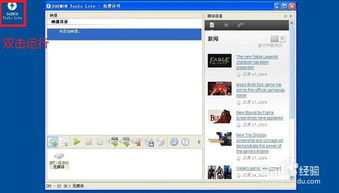
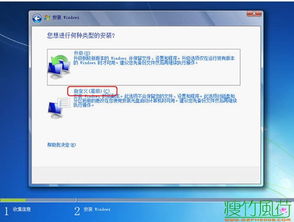
在开始重装系统之前,我们需要做好以下准备工作:
备份重要数据:将电脑中的重要文件、照片、视频等备份到外部存储设备,如U盘、移动硬盘或云盘,以防止数据丢失。
准备Widows 7安装光盘:如果还没有安装光盘,可以去电脑配件店购买或下载ISO文件刻录成光盘。
关闭杀毒软件:在重装系统过程中,杀毒软件可能会干扰安装过程,因此需要暂时关闭杀毒软件。


以下是使用Widows 7安装光盘重装系统的具体步骤:
将Widows 7安装光盘放入光驱,重启电脑。
进入BIOS设置,将第一启动项设置为光盘启动。一般台式机按DEL键,笔记本可能需要按F2、F10或F12等键。
按提示操作,选择语言、时间和键盘布局,然后点击“下一步”。
选择“现在安装”,然后点击“下一步”。
阅读许可条款,勾选“我接受许可条款”,然后点击“下一步”。
选择安装类型,这里选择“自定义(高级)”。
选择要安装Widows的分区,点击“下一步”。
等待安装过程完成,电脑会自动重启。
重启后,按照提示完成系统设置,如设置用户名、密码等。


重装系统后,需要安装相应的驱动程序,以确保电脑硬件正常工作。
将驱动光盘放入光驱,或从官方网站下载驱动程序。
运行驱动安装程序,按照提示操作。
安装完成后,重启电脑。


使用Widows 7安装光盘重装系统是一种简单有效的电脑维护方法。通过本文的介绍,相信您已经掌握了重装系统的步骤。在重装系统过程中,请注意备份重要数据,并按照提示操作,以确保系统安装顺利。
